一些网友不喜欢windows电脑的自动锁屏功能,因为离开电脑不一会就进入锁屏,需要频繁截屏比较耗费时间。那么windows7电脑锁屏怎么取消?我们可从关闭睡眠状态或者关掉屏保措施解决,下面就教下大家取消windows7电脑锁屏的方法。
工具/原料:
系统版本:windows7系统
品牌型号:联想小新air12
方法/步骤:
方法一:永久取消windows7系统的睡眠状态
1、首先在桌面上依次点开“开始”-“控制面板”。
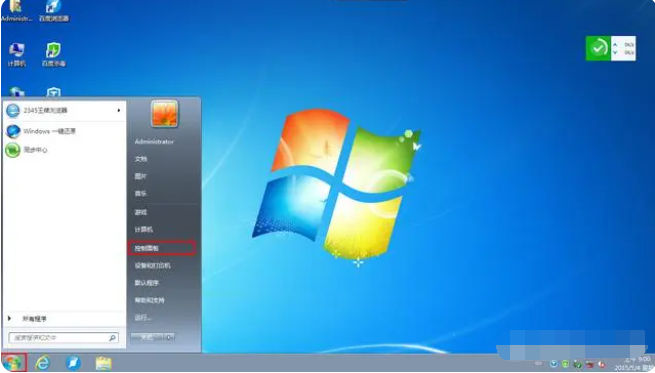
2、点击进入“电源选项”。

3、在右侧框中找到“首选计划”,点击“更该计划设置”。
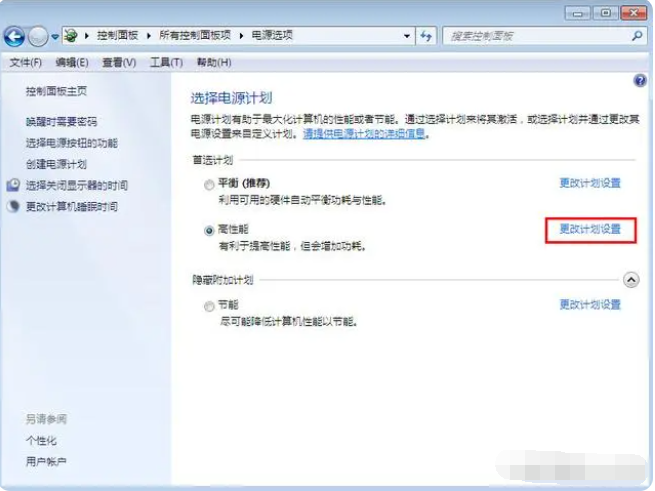
4、发现有“关闭显示器”和“使计算机进入睡眠状态”两个设置项,点击将其设置为“从不”,完成后点击“保存修改”即可。
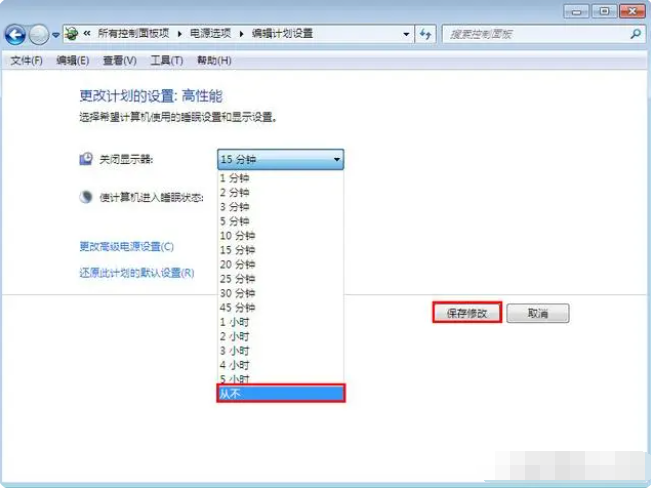
方法二:关闭windows7系统的屏幕保护程序
1、鼠标鼠标右击windows7系统桌面,点击个性化。

2、继续点击屏幕保护程序。
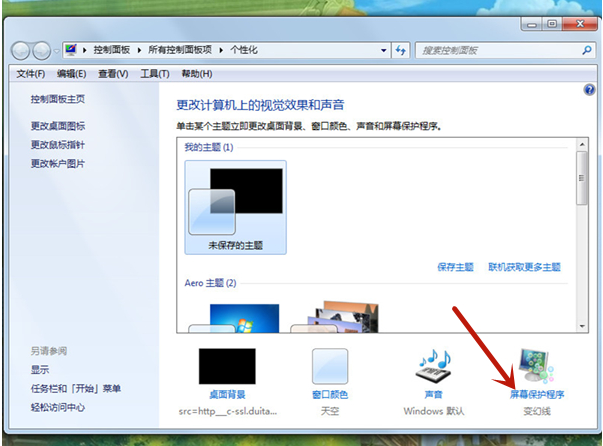
3、在屏幕保护程序列表中,我们选择无后,点击应用并确定即可。
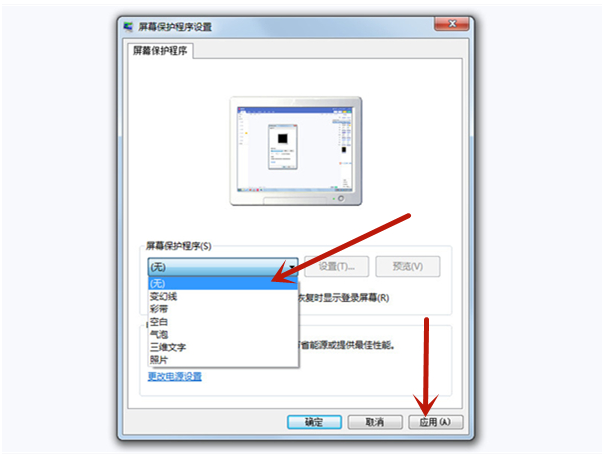
总结:
以上便是取消windows7电脑锁屏的两种方法介绍,一是解除计算机的睡眠状态,而是关闭电脑的屏幕保护程序,这样就能彻底取消电脑锁屏啦,希望能帮到大家。